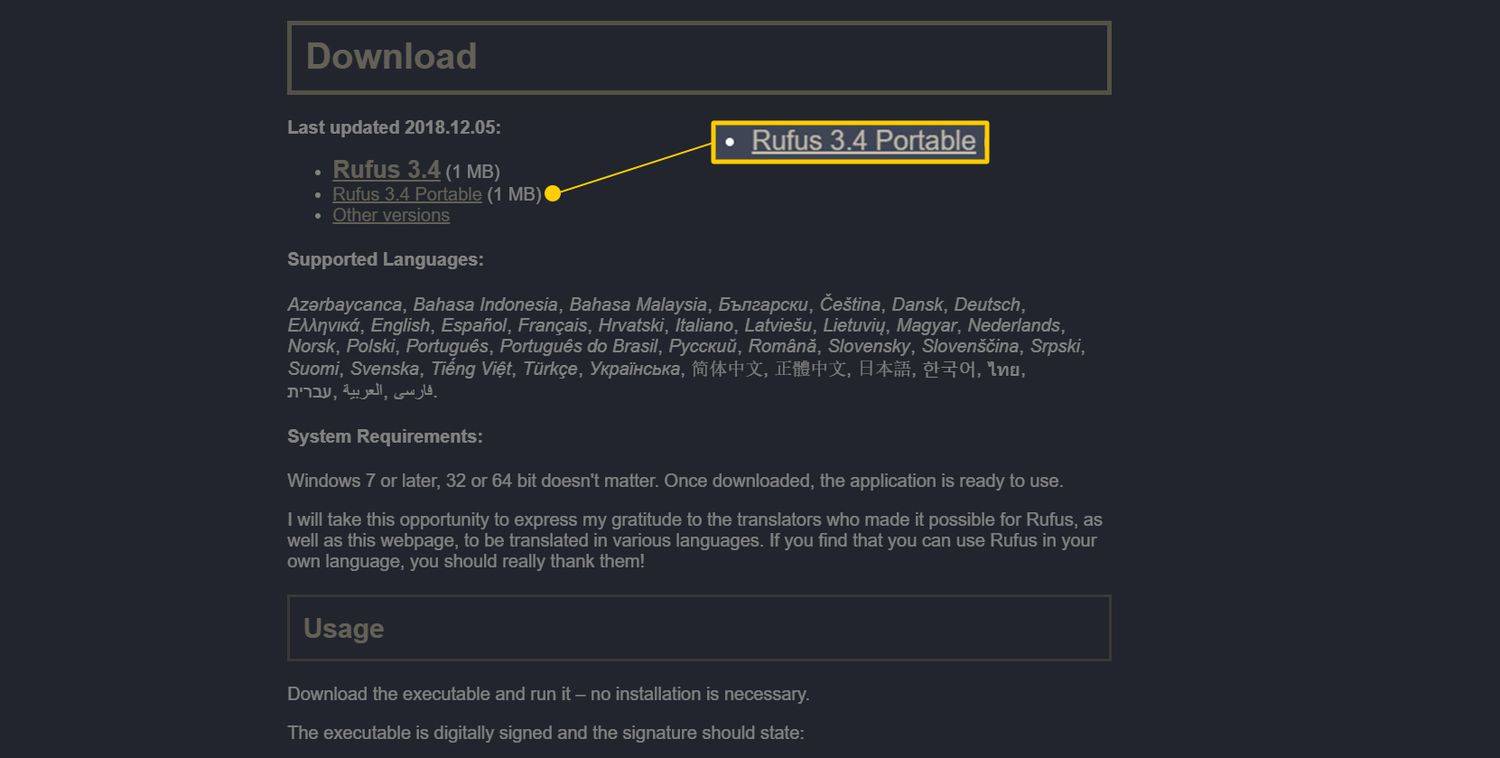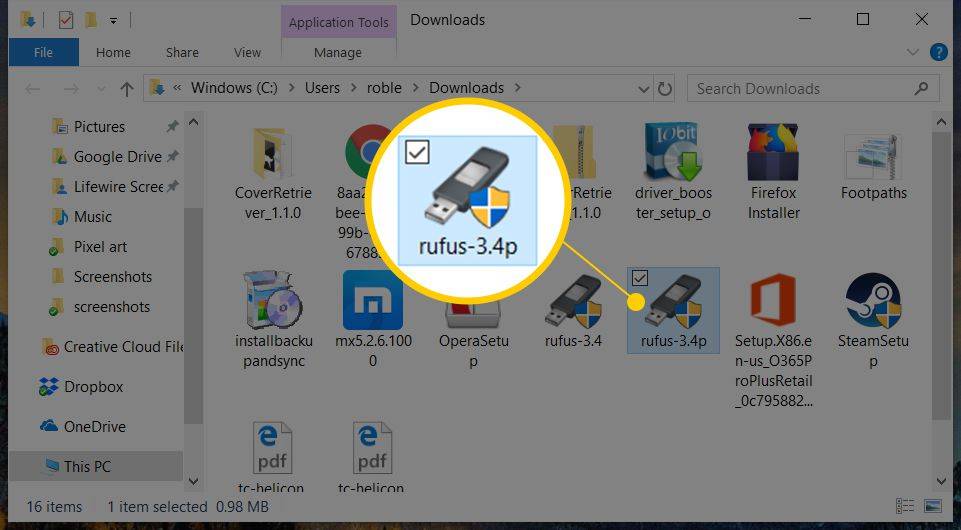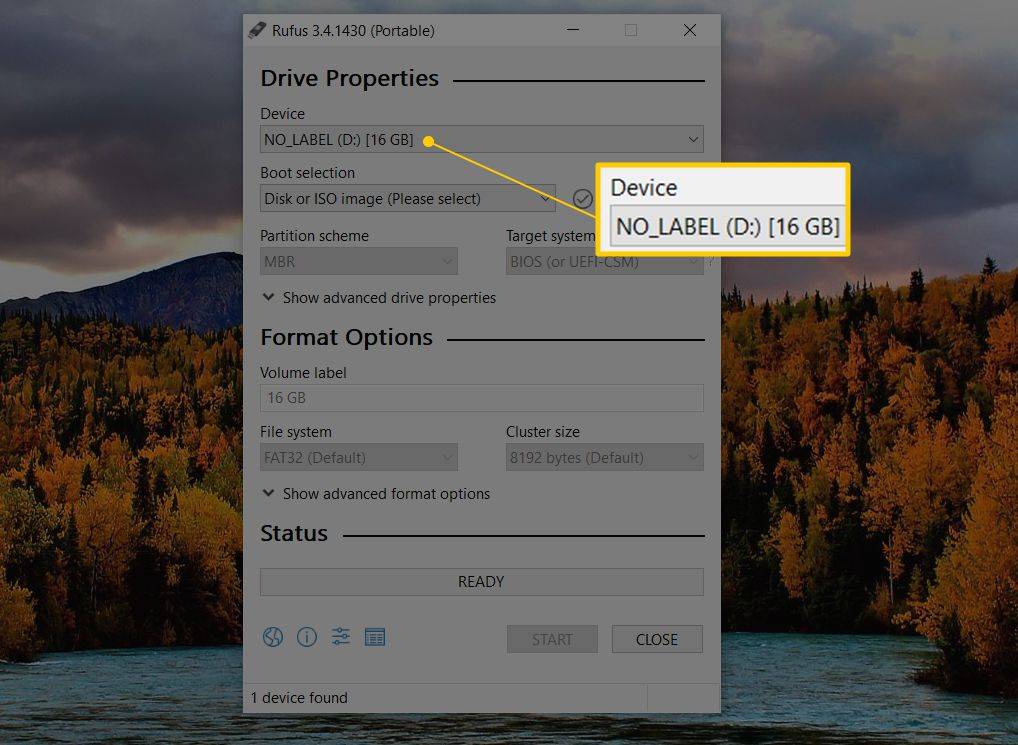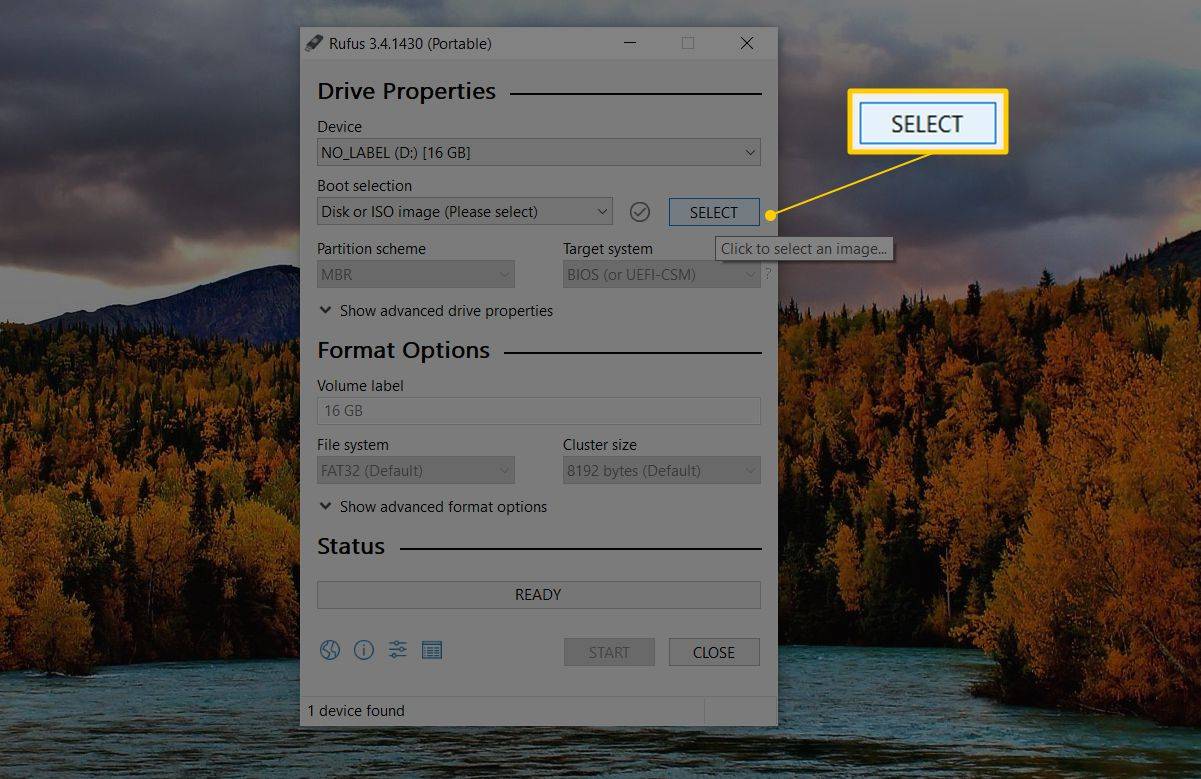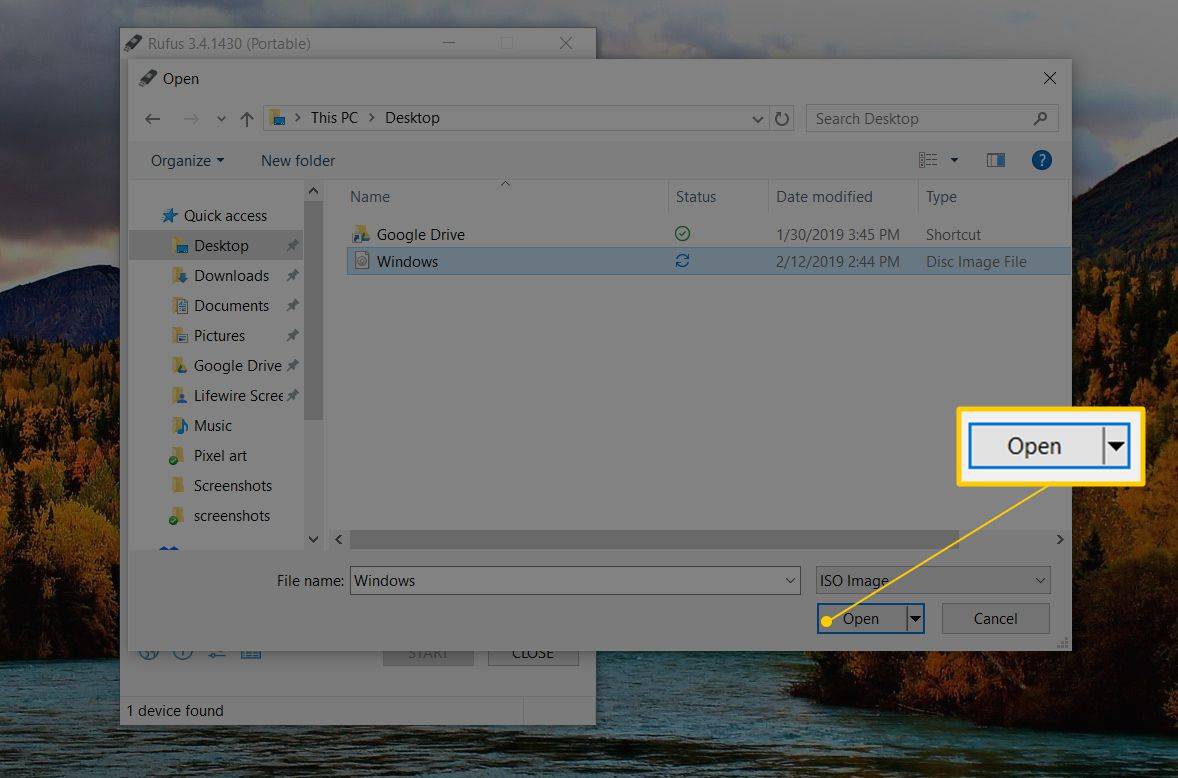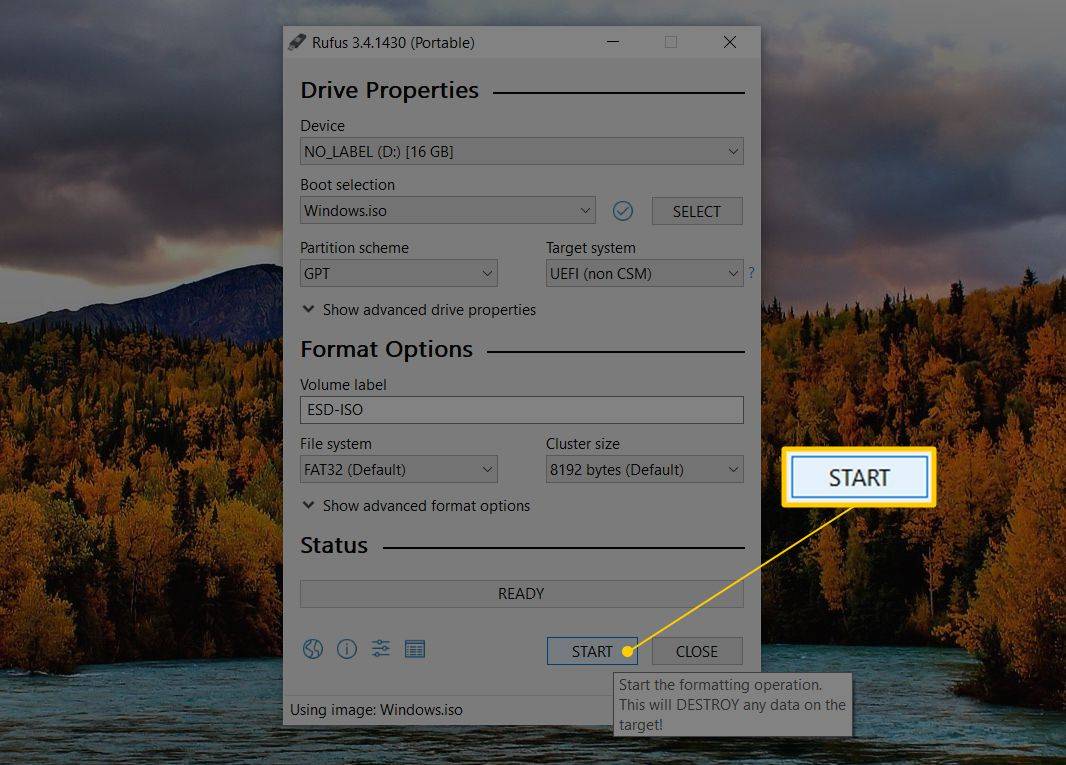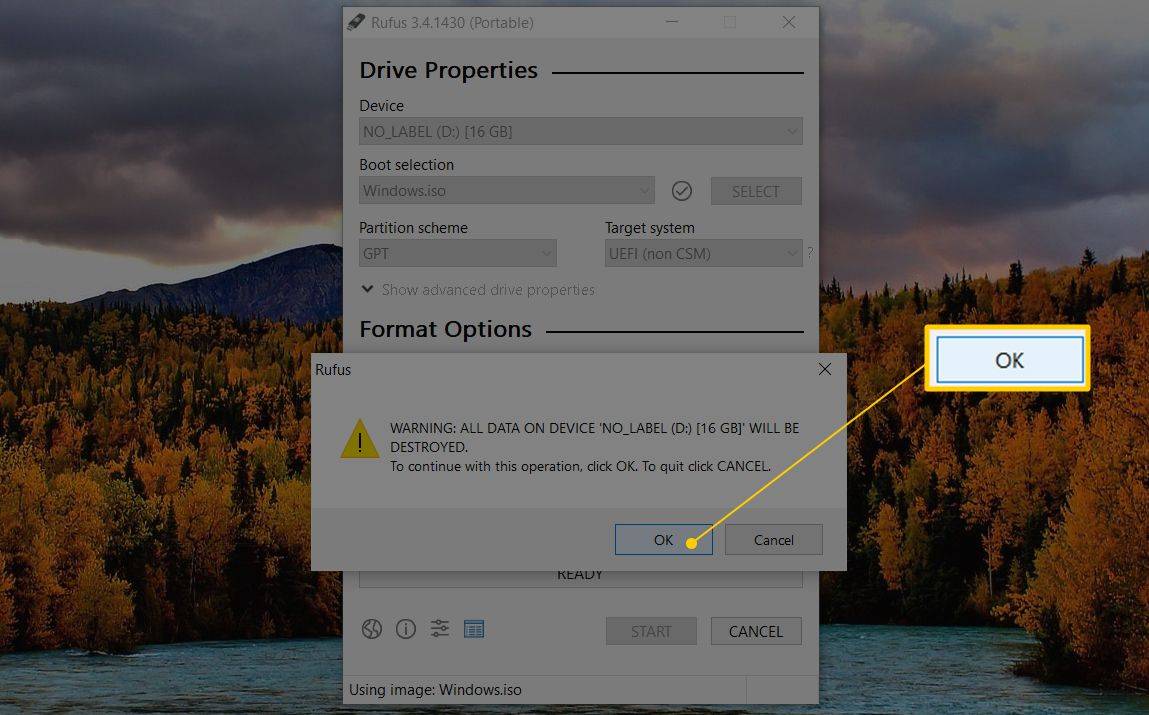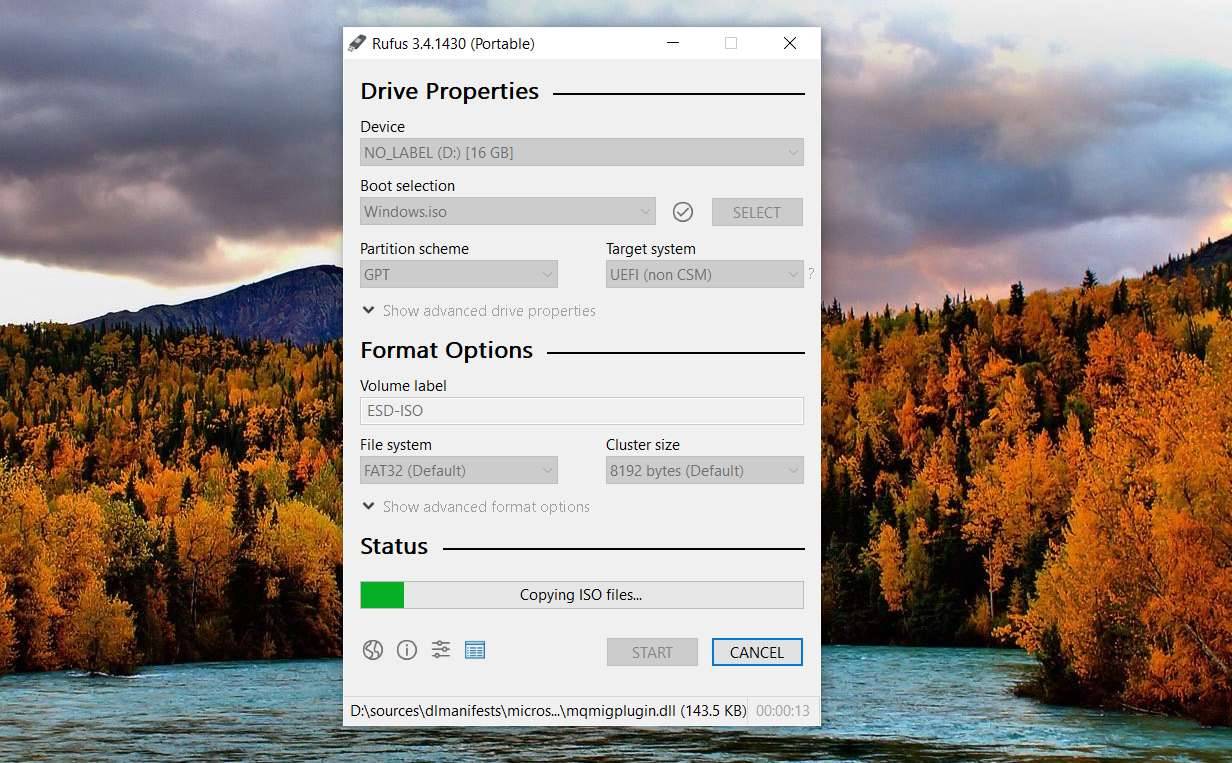ماذا تعرف
- قم بتنزيل وفتح روفوس. أدخل محرك أقراص USB وحدده من القائمة. يختار صورة القرص أو ISO .
- اذهب إلى يختار > اختر صورة ISO > تثبيت Windows القياسي > يبدأ .
- انتظر حتى تظهر الحالة 'جاهز'، ثم أغلق Rufus وأزل محرك أقراص USB.
تشرح هذه المقالة كيفية وضع صورة ISO على محرك أقراص فلاش حتى تتمكن من التمهيد منه بشكل صحيح لتثبيت نظام تشغيل أو تشغيل بعض البرامج الأخرى القابلة للتمهيد.
تعمل هذه العملية أيضًا على نسخ Windows 11 ISO على USB. ومع ذلك، القيام بذلك عن طريق أداة إنشاء الوسائط لنظام التشغيل Windows 11 من Microsoft هو الأفضل.
كيفية حرق ملف ISO على USB باستخدام أداة Rufus
عادةً ما يستغرق 'نسخ' ملف صورة ISO على جهاز USB، مثل محرك أقراص محمول، أقل من 20 دقيقة، ولكن الوقت الإجمالي يعتمد كثيرًا على حجم ملف ISO. لسوء الحظ، الأمر ليس بهذه البساطة مجرد نسخ الملف إلى جهاز USB.
يختلف نسخ ملف ISO إلى USB بشكل صحيح عن نسخ الملف أو حرقه على القرص . مع النسخ بصيغة ISO، فإنك لا 'تنسخ' أي شيء من الناحية الفنية على محرك أقراص USB. ومما يزيد من التعقيد أنك تخطط للتمهيد من محرك أقراص USB بمجرد ظهور صورة ISO عليه.
أفضل محركات أقراص فلاش USB لعام 2024-
تحميل روفوس ، أداة مجانية من شأنها أنبشكل صحيحإعداد محرك أقراص USB،تلقائياقم باستخراج محتويات ملف ISO الموجود لديك، وعلى وجه صحيحانسخ الملفات الموجودة فيه إلى جهاز USB الخاص بك، بما في ذلك أي ملفات في ISO مطلوبة لجعله قابلاً للتمهيد.
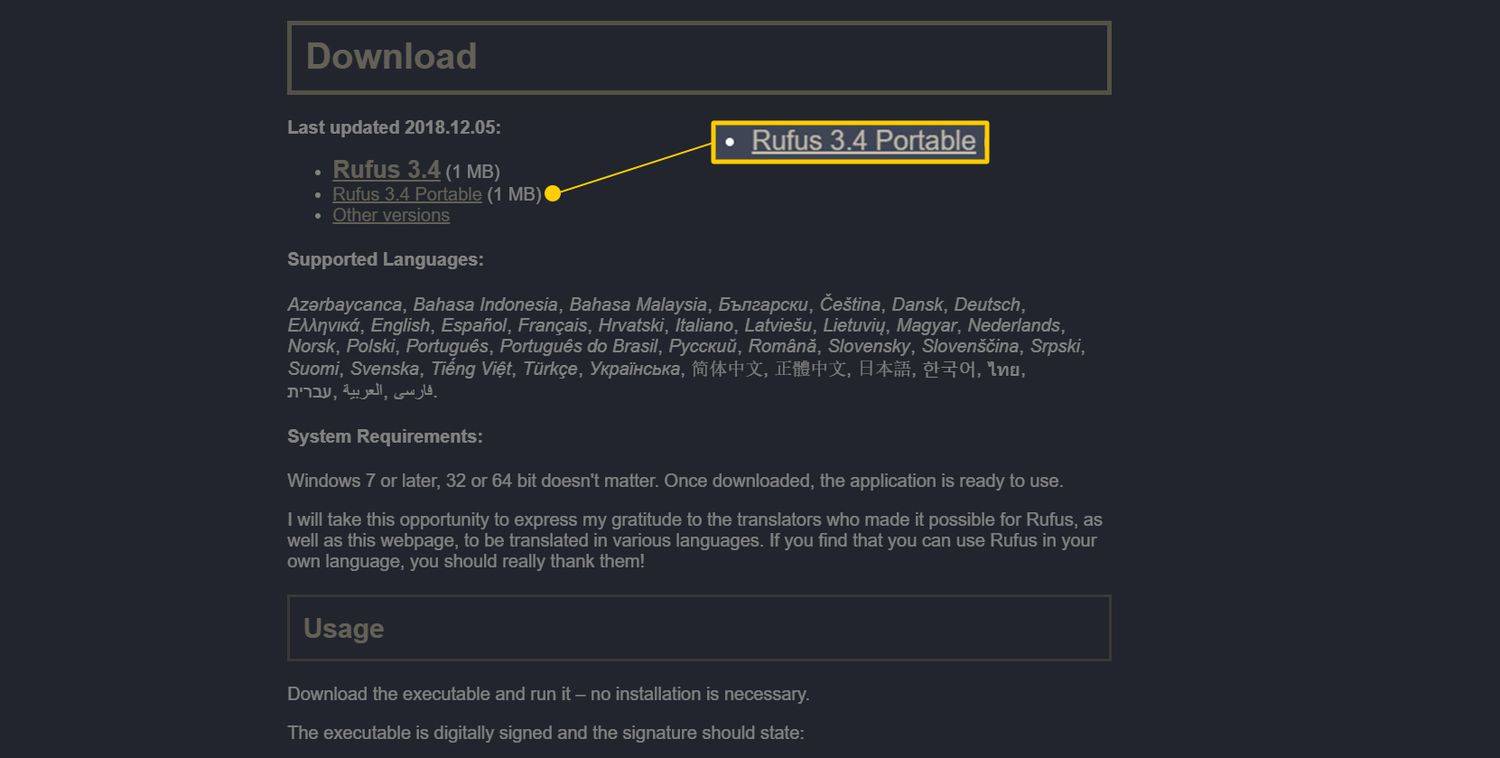
Rufus هو برنامج محمول (لا يتم تثبيته على جهاز الكمبيوتر الخاص بك)، ويعمل على أنظمة التشغيل Windows 11 و10 و8، وسوف يقوم 'بحرق' ملف صورة ISO على أي نوع من أجهزة تخزين USB المتوفرة لديك.
إذا كنت تفضل استخدام أداة مختلفة من ISO إلى USB، فهناك بعض الأدوات الجيدة الأخرى com.balenaEtcher , UNetbootin , مثبت USB العالمي ، و فينتوي . بالطبع، إذا اخترت برنامجًا آخر، فلن تتمكن من اتباع التعليمات التي كتبناها هنا لأنها تخص Rufus تحديدًا.
-
افتح روفوس. كما ذكرنا سابقًا، هذا برنامج محمول، مما يعني أنه يعمل كما هو. وهذا سبب كبير وراء تفضيلنا لبرنامج ISO-to-USB هذا على بعض الخيارات الأخرى المتوفرة.
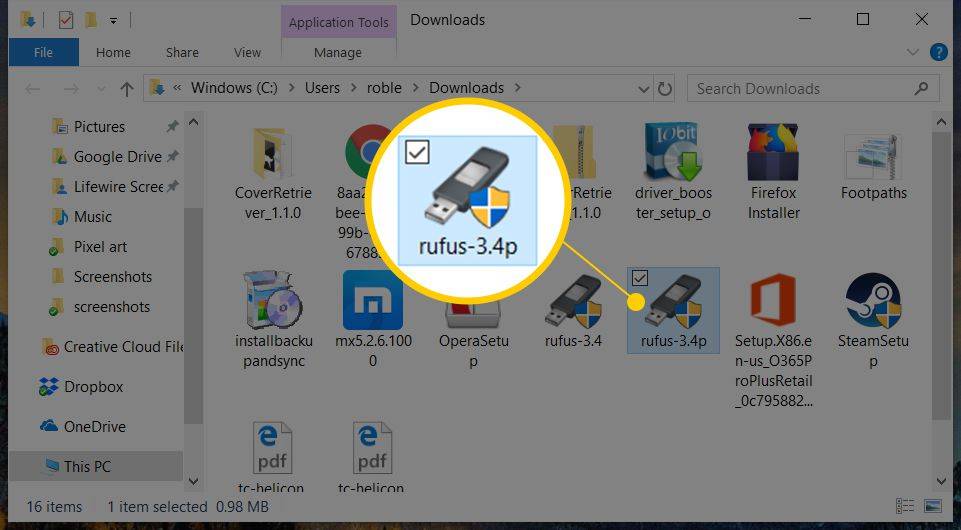
عند فتحه لأول مرة، يتم سؤالك عما إذا كان يجب على البرنامج التحقق من وجود تحديثات من حين لآخر. الأمر متروك لك فيما إذا كنت تريد تمكين هذا، ولكن من الأفضل القيام بذلك إذا كنت تخطط لاستخدامه مرة أخرى.
-
أدخل محرك الأقراص المحمول أو أي جهاز USB آخر في جهاز الكمبيوتر الخاص بك الذي تريد 'نسخ' ملف ISO عليه، على افتراض أنه غير متصل بالفعل.
سيؤدي استخدام Rufus لوضع صورة ISO على محرك أقراص USB إلى مسح كل شيء على محرك الأقراص! قبل المتابعة، تأكد من أن محرك الأقراص فارغ أو أنك قمت بعمل نسخة احتياطية لأي ملفات تريد الاحتفاظ بها.
-
من جهاز من القائمة المنسدلة أعلى البرنامج، اختر جهاز تخزين USB الذي تريد نسخ ملف ISO عليه.
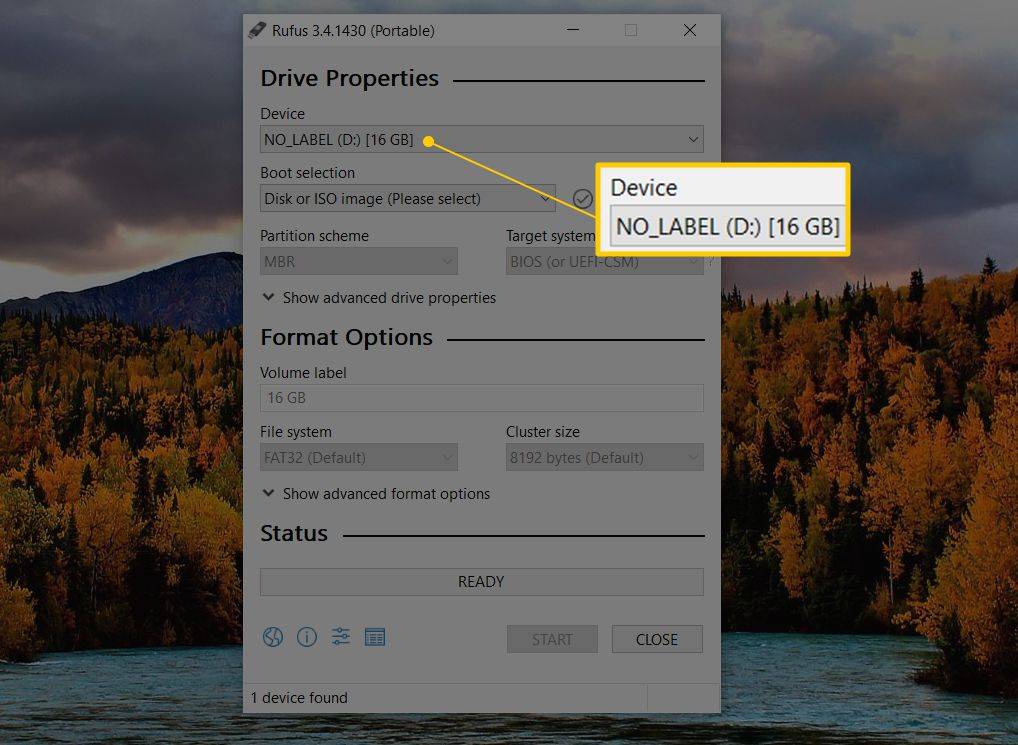
يخبرك Rufus بحجم جهاز USB، بالإضافة إلى حرف محرك الأقراص والمساحة الحرة الحالية على محرك الأقراص. استخدم هذه المعلومات للتأكد مرة أخرى من أنك تختار الجهاز الصحيح، بافتراض أن لديك أكثر من جهاز متصل. لا تقلق بشأن المساحة الحرة المشار إليها، حيث أنك ستقوم بمسح محرك الأقراص بالكامل كجزء من هذه العملية .
إذا لم يتم إدراج أي محرك أقراص، أو لم تتمكن من العثور على محرك الأقراص الذي تتوقع رؤيته، فقد يكون هناك محرك أقراص مشكلة مع جهاز USB كنت تخطط لاستخدامها لصورة ISO، أو أن Windows يواجه مشكلة ما في رؤية محرك الأقراص. جرب جهازًا آخر و/أو منفذ USB آخر على جهاز الكمبيوتر الخاص بك، أو أغلق Rufus وأعد فتحه.
-
من اختيار التمهيد القائمة المنسدلة، تأكد قرص أو صورة ISO (يرجى التحديد) مختار.
-
يختار يختار .
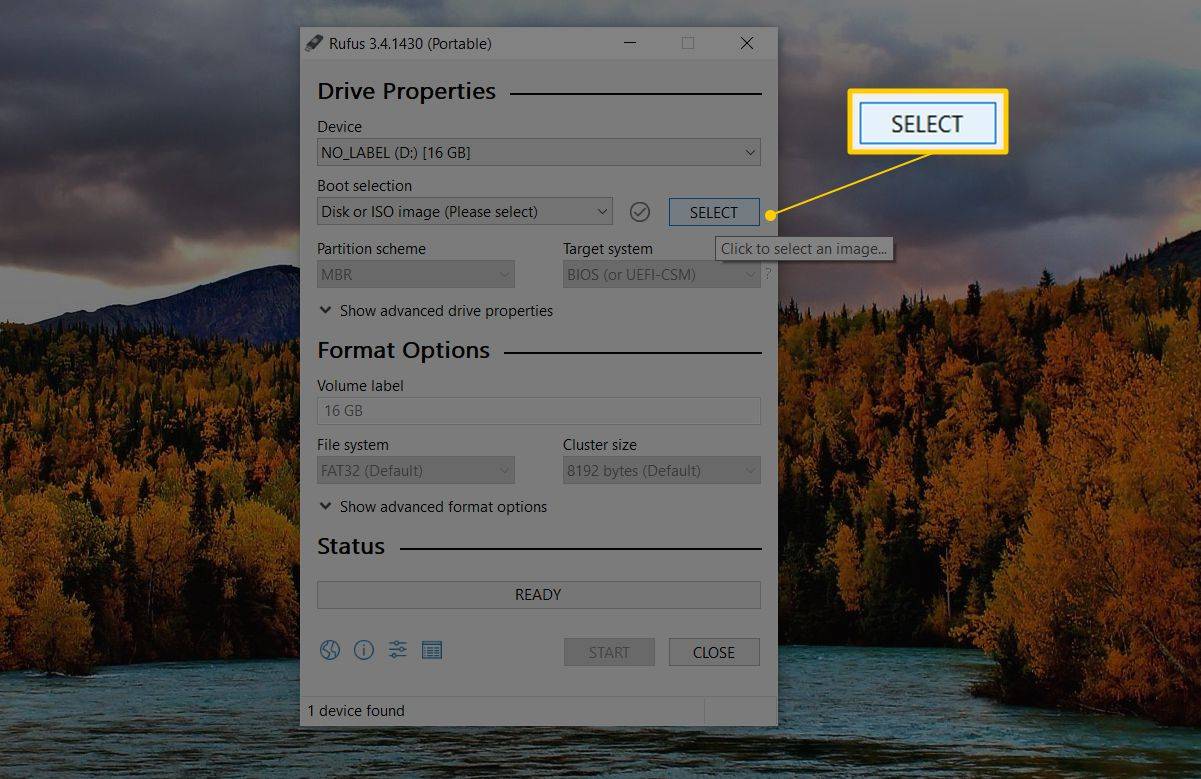
إذا كان هذا الزر يقول تحميل بدلاً من ذلك، حدد السهم المجاور له للعثور عليه يختار .
-
حدد موقع صورة ISO التي تريد نسخها على محرك الأقراص المحمول وحدِّدها، ثم اضغط على يفتح لتحميله في روفوس.
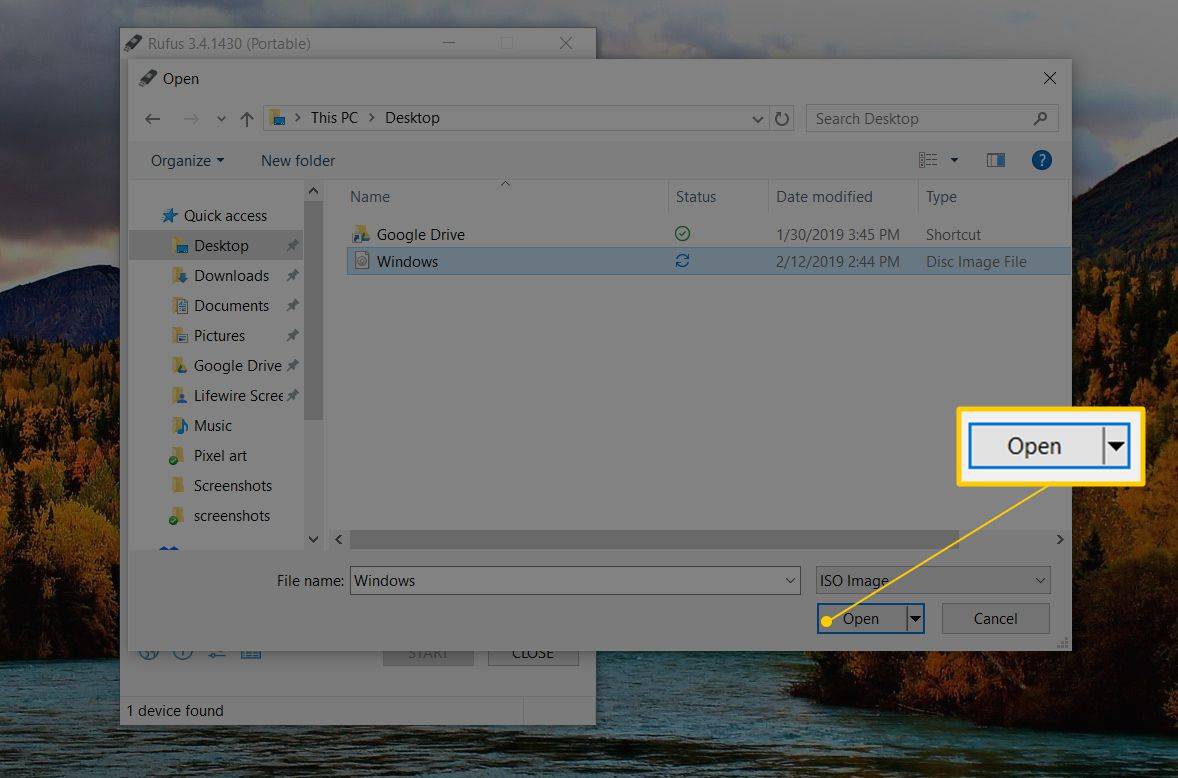
-
انتظر حتى يقوم البرنامج بفحص ملف ISO الذي اخترته. قد يستغرق هذا عدة ثوانٍ أو قد يمر بسرعة كبيرة حتى أنك لا تلاحظ ذلك.
إذا حصلت علىايزو غير مدعومالرسالة، الملف الذي اخترته غير مدعوم للنسخ على USB بواسطة Rufus. في هذه الحالة، جرب أحد البرامج الأخرى المدرجة في الخطوة 1 أو راجع الشركة المصنعة لصورة ISO للحصول على مزيد من المساعدة في تشغيل برامجها من محرك أقراص USB.
-
تحت خيار الصورة المنطقة، اختر تثبيت Windows القياسي لوترى هذا ولوهذا هو الحال.
على سبيل المثال، إذا كنت تضع صورة ISO لتثبيت Windows على محرك الأقراص المحمول، وحصلت على هذا الخيار، فستحتاج إلى تمكينه بالتأكيد.
-
اترك ال مخطط التقسيم , نظام الهدف , نظام الملفات ، و حجم الكتلة الخيارات وحدها إلا إذا كنت تعرف ما تفعله أو تم نصحك بتعيين أي من هذه المعلمات على شيء آخر.
على سبيل المثال، ربما يُنصح باستخدام أداة قابلة للتمهيد قمت بتنزيلها بتنسيق ISO على موقعها الإلكتروني للتأكد من أن نظام الملفات هو FAT32 بدلاً من FAT32. NTFS إذا كنت تنسخ على USB. في هذه الحالة، قم بإجراء هذا التغيير قبل المتابعة.
-
مرحبًا بك لإدخال تسمية وحدة تخزين مخصصة في تسمية وحدة التخزين الحقل، ولكن تركه في أي مكان يكون فيه الإعداد الافتراضي، أو حتى فارغًا، لن يكون له أي تأثير على أي شيء.
-
داخل إظهار خيارات التنسيق المتقدمة القائمة، سترى عددًا من...نعم، خيارات التنسيق! يمكنك تركها جميعًا في حالتها الافتراضية، ولكن يمكنك الاختيار فحص الجهاز بحثًا عن الكتل السيئة إذا كنت قلقًا من احتمال وجود مشكلة في الجهاز الذي تستخدمه.
الاختيار 1 تمريرة يعد هذا أمرًا جيدًا في معظم الحالات ولكن يمكنك زيادة ذلك إلى 2 أو أكثر إذا كانت لديك مشكلات مع محرك الأقراص هذا من قبل.
-
يختار يبدأ لبدء 'نسخ' ملف ISO على جهاز USB الذي اخترته.
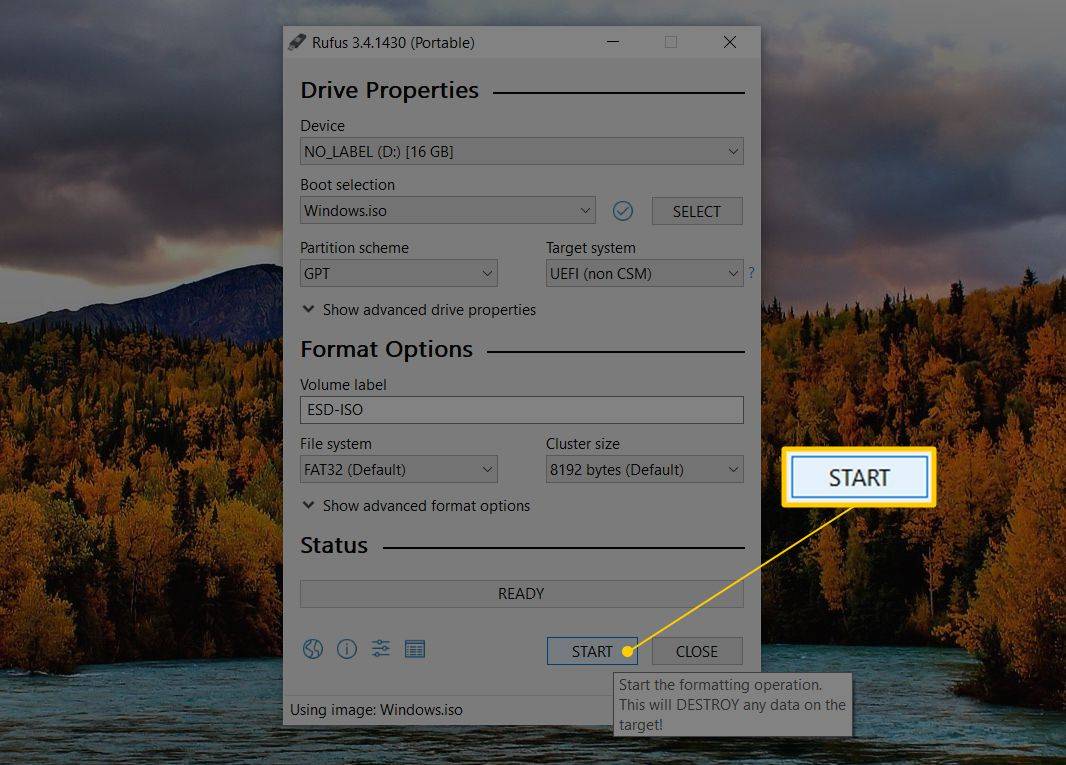
إذا حصلت علىالصورة كبيرة جدًارسالة، ستحتاج إلى استخدام جهاز USB أكبر أو اختيار صورة ISO أصغر.
-
اقرأ أي رسائل تحذيرية وقم بمعالجتها بشكل مناسب.
على سبيل المثال، حدد نعم إلىتحذير: سيتم تدمير جميع البيانات الموجودة على الجهاز 'XYZ'.الرسالة التي تظهر بعد ذلك.
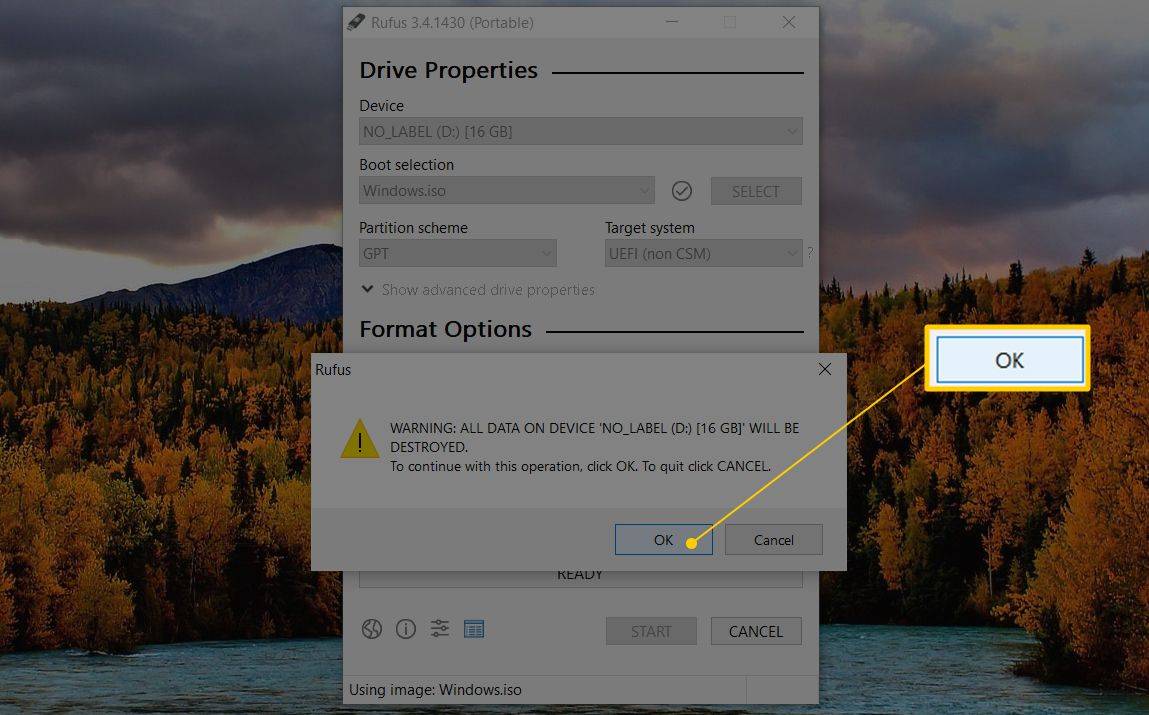
خذ هذه الرسالة على محمل الجد! تأكد من أن محرك الأقراص المحمول أو أي جهاز USB آخر فارغ أو أنك لا بأس بمسح كل شيء عليه.
قد ترى أيضًا أالتنزيل مطلوبرسالة إذا كان Rufus يحتاج إلى بعض الملفات الإضافية لإكمال عملية النسخ. اختيار نعم سيبدأ هذا التنزيل.
-
انتظر حتى يقوم Rufus بتهيئة محرك أقراص USB بشكل صحيح بحيث يكون قابلاً للتمهيد، ثم انسخ جميع الملفات إلى محرك الأقراص الموجود في صورة ISO التي حددتها مسبقًا.
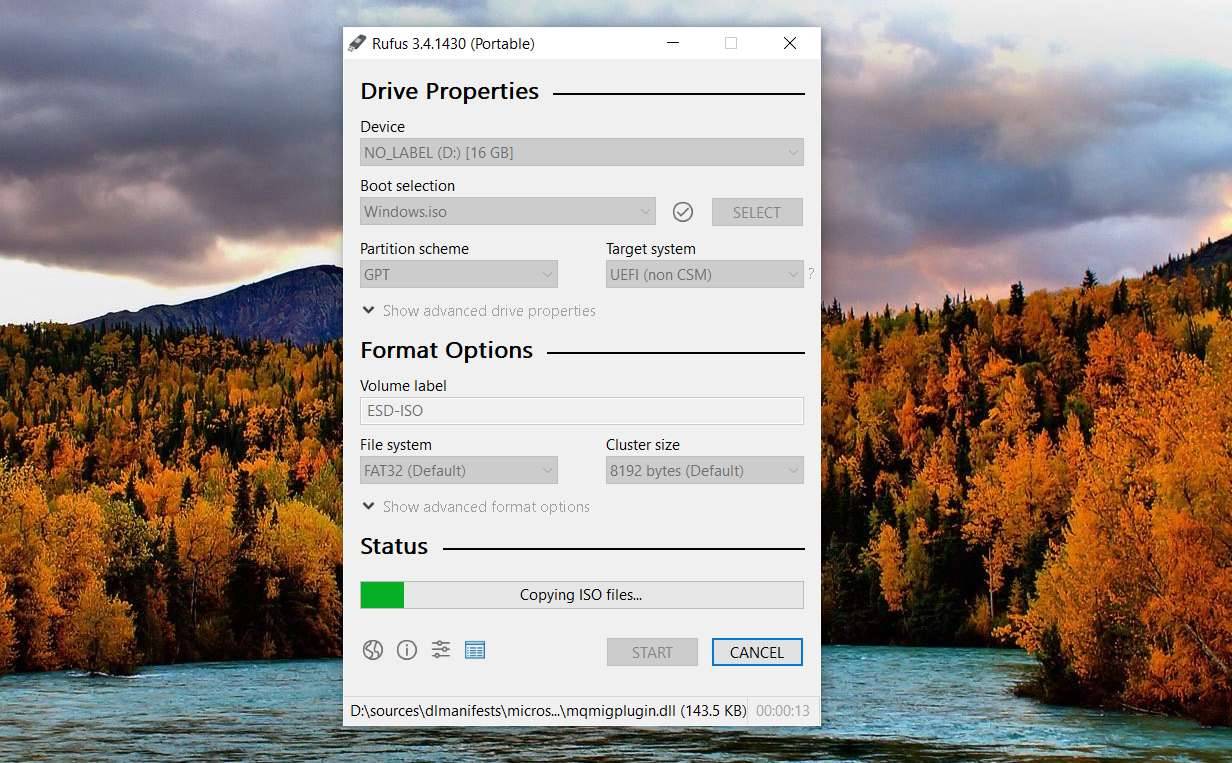
يعتمد الوقت الإجمالي للقيام بذلك إلى حد كبير على حجم ملف ISO الخاص بك. تستغرق بعض أدوات التشخيص الصغيرة أقل من دقيقة واحدة، في حين أن الصور الأكبر حجمًا (مثل Windows 11 ISO بسعة 5 جيجابايت) قد تستغرق ما يقرب من 20 دقيقة. جهاز الكمبيوتر الخاص بك وUSB المعدات تعد السرعات عاملاً كبيرًا هنا أيضًا.
-
بمجرد أن تقول الحالة الموجودة أسفل نافذة برنامج Rufus مستعد ، يمكنك إغلاق البرنامج وإزالة محرك أقراص USB.
التمهيد من محرك أقراص USB
الآن بعد أن تم 'نسخ' ملف ISO بشكل صحيح، يمكنك التمهيد من جهاز USB ثم متابعة كل ما تستخدم محرك الأقراص هذا من أجله.
كيفية تغيير wifi على الحلبة
على سبيل المثال، إذا كنت قد وضعت برنامج اختبار الذاكرة على محرك أقراص فلاش، يمكنك الآن التمهيد من محرك الأقراص المحمول هذا لاختبار ذاكرة الوصول العشوائي (RAM). الشيء نفسه ينطبق على قابل للتمهيد برامج اختبار القرص الصلب وبرامج مسح البيانات وأدوات مكافحة الفيروسات وما إلى ذلك.
غالبًا ما يكون التشغيل من محرك أقراص USB سهلاً مثل توصيل محرك الأقراص بأي منفذ USB مجاني ثم توصيله إعادة تشغيل جهاز الكمبيوتر الخاص بك ، ولكن قد يكون الأمر أكثر تعقيدًا في بعض الأحيان. راجع البرنامج التعليمي المرتبط أعلاه إذا كنت بحاجة إلى مساعدة.
استخراج صور ISO باستخدام برنامج ضغط الملفات
تعتبر Rufus وأدوات ISO-to-USB ذات الصلة رائعة عندما تحتاج إلى الحصول على نوع من البرامج القابلة للتمهيد، أو حتى برنامج كامل. نظام التشغيل ، على محرك أقراص USB. ومع ذلك، ماذا لو كان لديك صورة ISO تريد 'نسخها' على محرك أقراص USB غير مخصص للتمهيد منه؟

ملف ISO مفتوح في 7-Zip File Manager.
في هذه الحالات، فكر في صورة ISO التي تعمل بها كأي تنسيق مضغوط آخر، مثل ملف ZIP. استخدم برنامج ضغط الملفات المفضل لديك، وغالبًا ما نوصي بالبرنامج المجاني 7-الرمز البريدي أداة ولكن هناك العديد من الآخرين - لاستخراج محتويات صورة ISO مباشرة على محرك الأقراص المحمول الذي تم تنسيقه مسبقًا. هذا كل شيء!
التعليمات- كيف أقوم بحرق ملف ISO على قرص؟
لنسخ ملف صورة ISO على قرص DVD، ضع قرصًا فارغًا في محرك الأقراص لديك، ثم انقر بزر الماوس الأيمن فوق ملف ISO، ثم اختر حرق صورة القرص . اتبع المطالبات لنسخ صورة ISO على القرص.
- هل يمكنني تحويل Windows 10 ISO إلى USB؟
نعم يمكنك! لإنشاء نسخة من Windows 10 على محرك أقراص USB محمول، قم بتنزيل وتشغيل أداة إنشاء وسائط Windows ، يختار إنشاء وسائط التثبيت , واتبع المطالبات. ثم قم بتنزيل وتثبيت Rufus لإكمال العملية.
- كيف يمكنني نسخ ملف ISO على محرك أقراص USB على جهاز Mac؟
لإنشاء جهاز تمهيد macOS باستخدام محرك أقراص USB محمول، قم بتنزيل إصدار macOS الذي تريده، وقم بتوصيل محرك أقراص USB المحمول بجهاز Mac الخاص بك، ثم أدخل الأمر المناسب في المحطة الطرفية .
- كيف أقوم بحرق Linux ISO على USB؟
لنسخ Linux ISO على USB، قم بتنزيل ملف Linux ISO وتثبيت أداة UNetbootin. قم بتشغيل UNetbootin واتبع المطالبات.